4-3. 機器リストをまとめて変更する
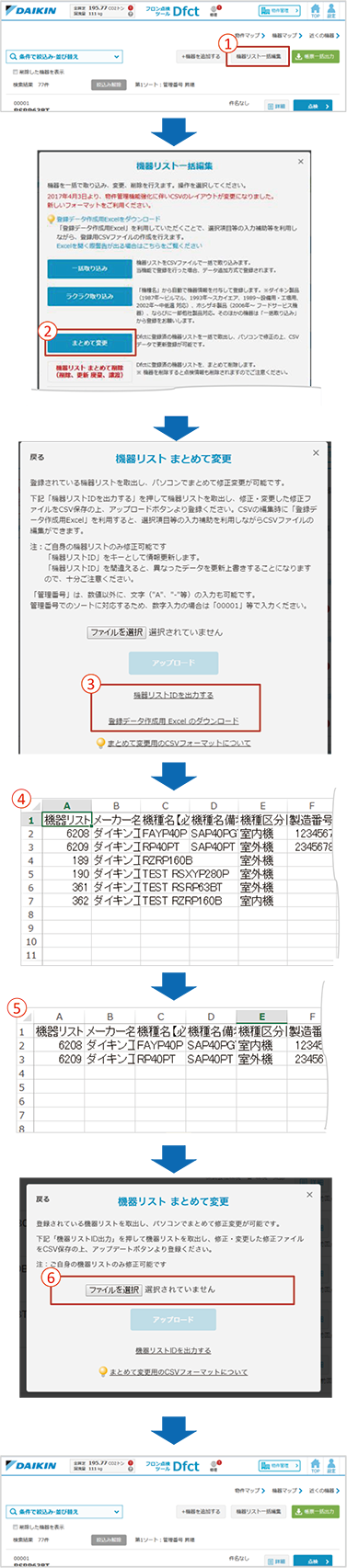
- 1.
- 「機器リスト一括編集」ボタンをクリックします。
- 2.
- 「まとめて変更」をクリックします。
- 3.
- まとめて変更の際は、あらかじめ現在登録されている機器リストIDを出力し、それをキーにして更新を行います。
機器リストIDを出力する」をクリックします。
「登録データ作成用Excelダウンロード」でダウンロードしたマクロ付きエクセルファイルを利用すると、Dfctの仕様に沿ったデータの編集が行えます。
エクセルでは出力した機器リストIDを取込んで、機器の情報や物件の情報の編集を行い、CSVの取り出しが可能です。取り出したCSVは⑥でアップロードを行います。
詳細は、4-3-3.データ作成用Excelを利用してまとめて変更のCSVファイルを作成するをご覧ください。※CSVの仕様については次ページをご覧ください。
※注意※ 機器の管理番号等は、ソート対応のため文字形式(例:00001)で登録されています。
出力CSVファイルを開く際、エクセルの「外部データの取り込み」からテキストファイルウィザードを利用して、データ形式を「文字列」で開くと、ソート対応の文字形式で開くことが出来ます
(詳細は【14】登録データの出力について 8.CSVファイルをExcelで開く際の注意点 をご覧ください)。
- 4.
- 出力したCSVファイルをエクセル等で開きます。
変更したい機器を確認して編集します。
尚、先頭列の「機器リストID」列は、一括編集時の修正キーとなりますので、変更しないように注意願います。変更すると意図しない機器の情報が変更されてしまいます。
- 5.
- 変更しない機器は行を削除しても構いません。(削除しない場合は同じ情報で上書きされます)CSVファイルを保存します。
- 6.
- 「ファイル選択」ボタンをクリックして、⑤で保存したCSVファイルを選択して「アップロード」を行います。

CSVファイルの記載がおかしい、機器リストIDがない、選択式の項目(例:製品カテゴリ名)の値が一致しない場合は取り込みエラーとなります。
CSVファイルを修正して再度アップロードを行ってください。
エクセルの仕様上、以下のような機種依存文字は不正な文字として取扱われるため、エラーとなります。
変換時に「環境依存文字」と表示されない文字に修正し、CSVファイルのアップロードを行ってください。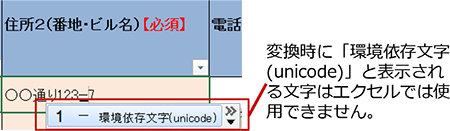

一括取込みでは登録機器数の制限はありませんが、「まとめて簡易点検」機能では、通信データ量の制限により、460件までの機器のみ一括登録可となります。件名(施設名称)の登録時、ご注意下さい。
- 7.
- アップロードが完了すると、機器リストに戻ります。

